Cum să programați și să produceți un eveniment în direct Yammer utilizând Teams
Notă: Acest subiect descrie o caracteristică în noile Yammer. Pentru informații despre utilizarea acestei caracteristici în versiunea Yammer, consultați Difuzarea unui eveniment în direct în format Yammer utilizând caracteristica Teams.
Sunteți gata să creați un Yammer în direct utilizând Teams? Puteți avea până la zece prezentatori și producători, între care și voi. Acest tip de eveniment este proiectat pentru atunci când prezentatorii utilizează Teams pentru a se video de pe computerele lor proprii.
Sfat: Programați evenimentul acum, astfel încât să aveți timp să îl promovați. Apoi, configurați un eveniment de test pentru a vă asigura că toate persoanele implicate știe ce să facă în timpul evenimentului real.
Pasul 1: Planificarea evenimentului în direct produs în Teams
-
În Yammer, accesați comunitatea în care doriți să găzduiți evenimentul.
-
Pe fila Evenimente, selectați Creare eveniment în direct.
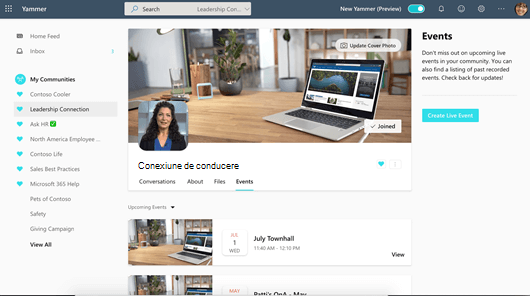
Notă: Dacă nu vedeți un link Creare eveniment în direct, rețeaua, contul sau comunitatea dvs. nu îndeplinesc cerințele listate în Organizarea unui eveniment în direct în format Yammer. Contactați administratorul IT pentru ajutor.
-
Completați titlul, locația, orele de început și de sfârșit și detaliile pentru eveniment. Apoi includeți orice persoană care produc, prezintă și moderarea evenimentului. Pentru mai multe informații despre roluri, consultațiTeams de grup de evenimente.
-
Selectați dacă este un eveniment de test. Evenimentele de test nu vor fi promovate în fluxul de comunitate sau de acasă. Faceți clic pe Următorul pentru a alege tipul de producție a evenimentului și a termina planificarea.
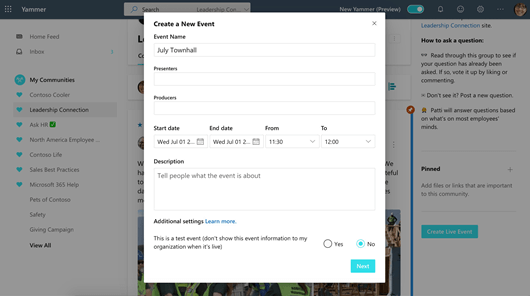
-
Selectați Microsoft Teams.
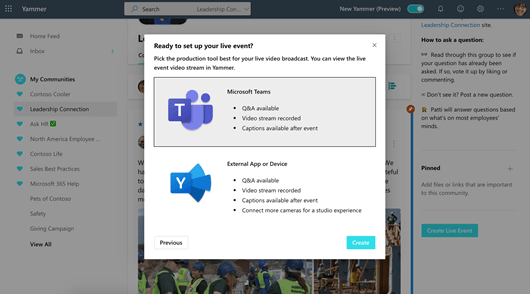
-
Selectați Creați. Acest lucru vă duce direct la eveniment în Yammer.
Pasul 2: Partajarea acestui eveniment cu participanții
Invitați alte persoane să participe la evenimentul dvs. în direct prin partajarea linkului participantului.
-
Din cadrul paginii evenimentului din Yammer, selectați Partajare și copiați linkul.
-
Partajați linkurile la Yammer, Teams, Stream, invitații la calendar și Outlook, indiferent de locul în care persoanele din organizația dvs. le pot vedea. Vă recomandăm să trimiteți mementouri cu linkurile chiar înainte de eveniment.
Pasul 3: Difuzarea evenimentului în direct
Pentru a produce evenimentul, dvs. (și orice prezentatori) va trebui să utilizați Teams.
-
Producătorul acestui eveniment trebuie să selecteze Produs (deschide Teams) pentru a începe producția.
-
Se va deschide o filă nouă. Selectați Deschideți Teams pentru a deschide aplicația Teams locală.
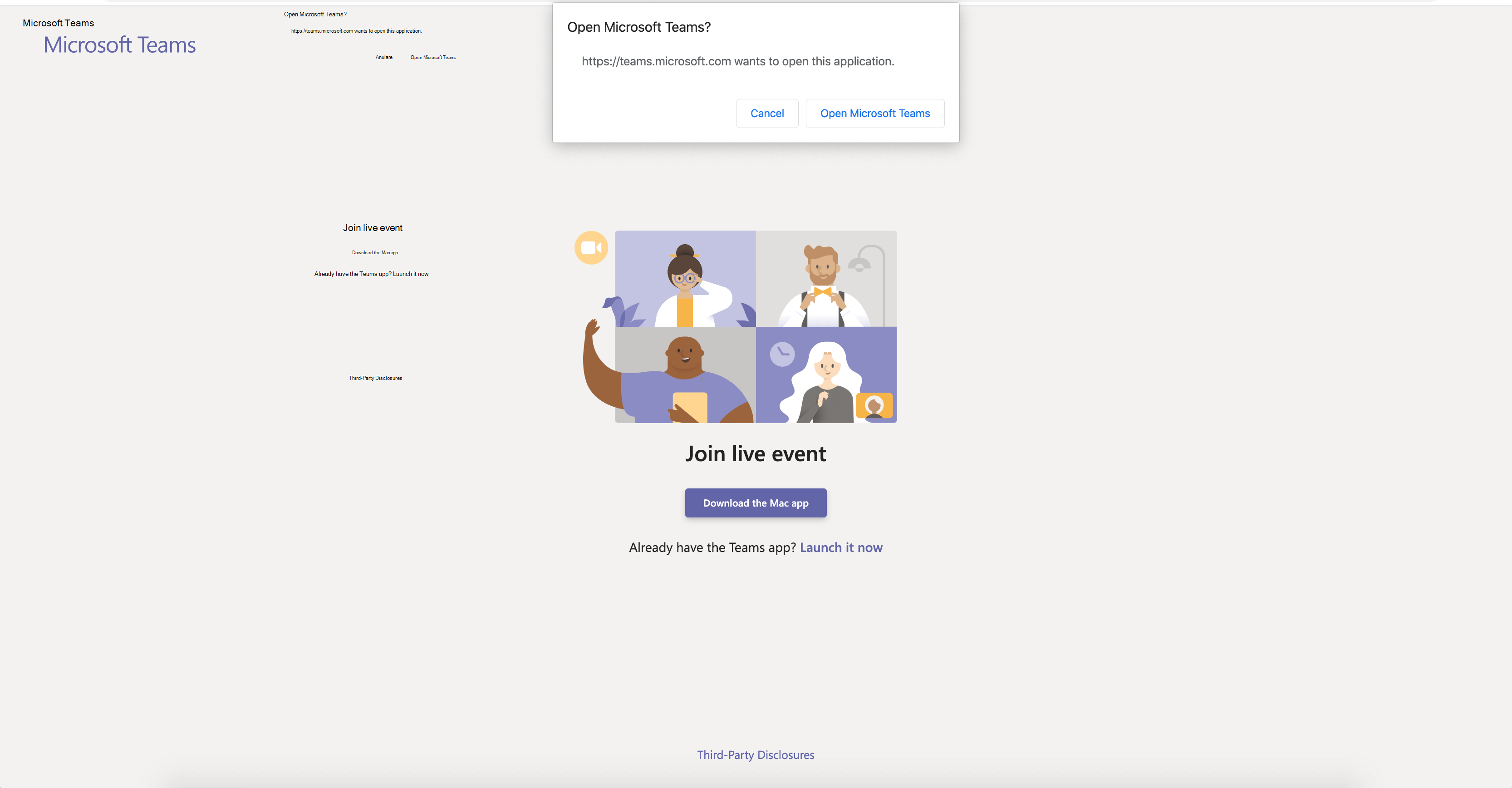
-
După ce Teams aplicației s-a deschis, asociați-vă la eveniment ca producător. Porniți camera.
-
Selectați fluxul camerei din partea de jos a ecranului pentru a-l previzualiza în coada de așteptare (în partea stângă) înainte de a-l trimite la evenimentul în direct (în dreapta).
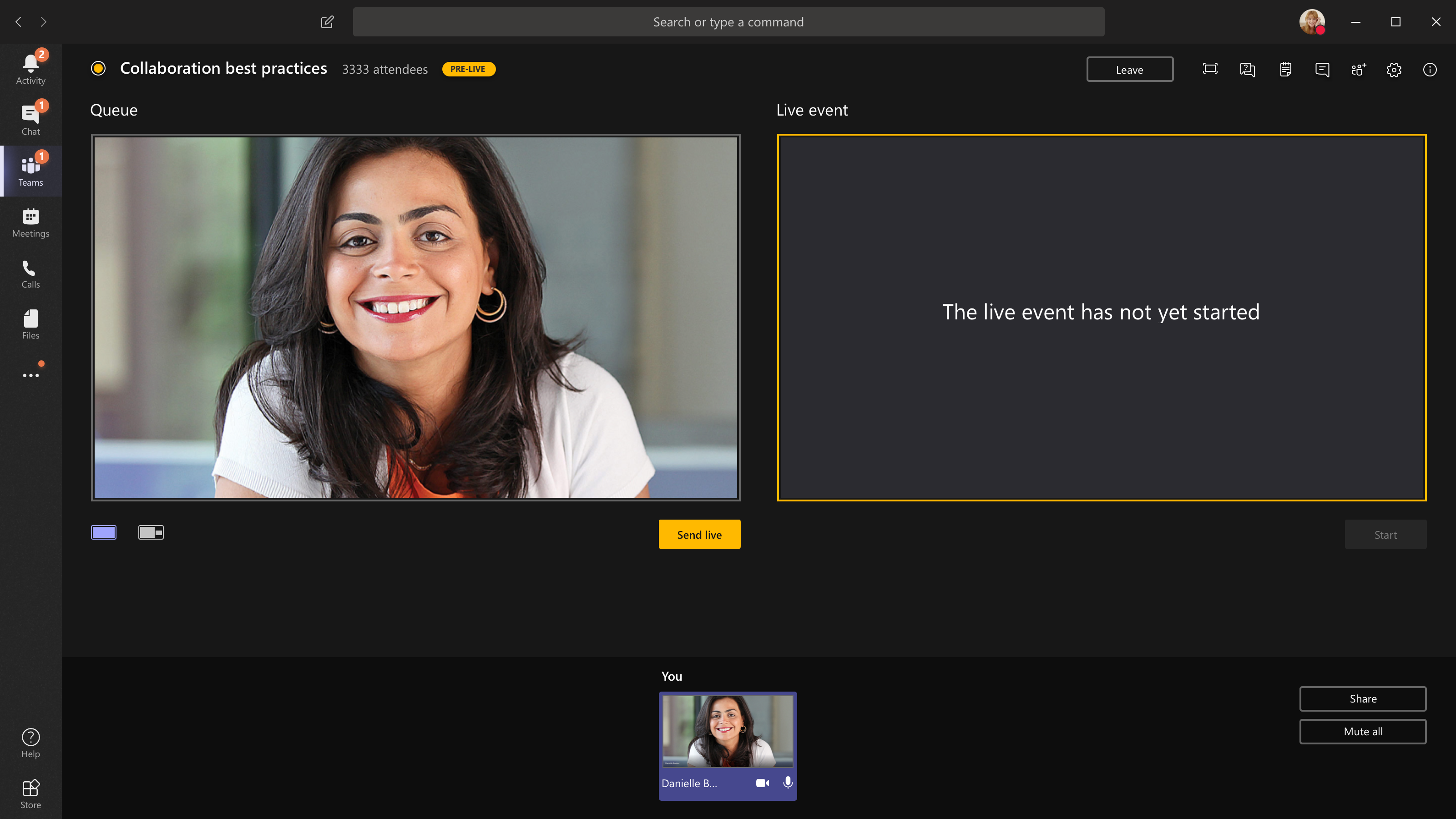
-
Comutați la altă cameră, selectând Comutare cameră în partea de jos a cozii de așteptare sau accesând Setări dispozitiv și selectând o cameră nouă.
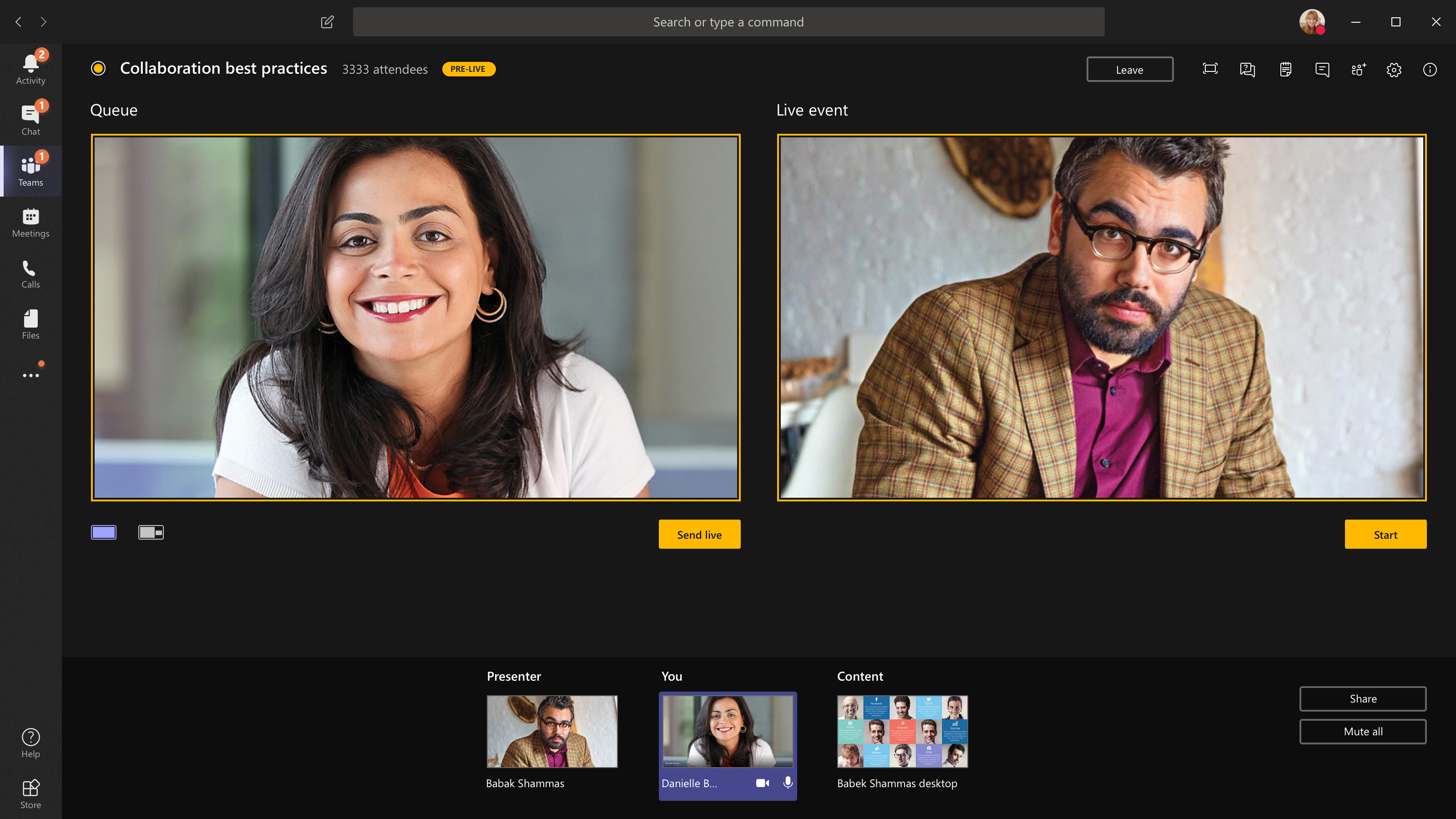
-
Selectați Trimiteți în direct pentru a trimite fluxul din previzualizare la evenimentul în direct.
-
Selectați Pornire pentru a începe difuzarea în direct pentru participanți!
Note:
-
După ce fluxul este publicat, cea mai mare rezoluție acceptată este 720 px.
-
Dezactivați sunetul pentru orice producător sau prezentator care nu vorbesc activ. Dacă nu are sunetul dezactivat, sunetul va fi transmis în direct participanților.
-
Există o întârziere de la 15 – la 60– a doua întârziere de la momentul la care este difuzat un flux media atunci când participanții îl văd.
-
-
Dacă opriți partajarea video (de exemplu, prin dezactivarea camerei), toți vor vedea evenimentul în direct, iar aceasta va fi reluată imediat.
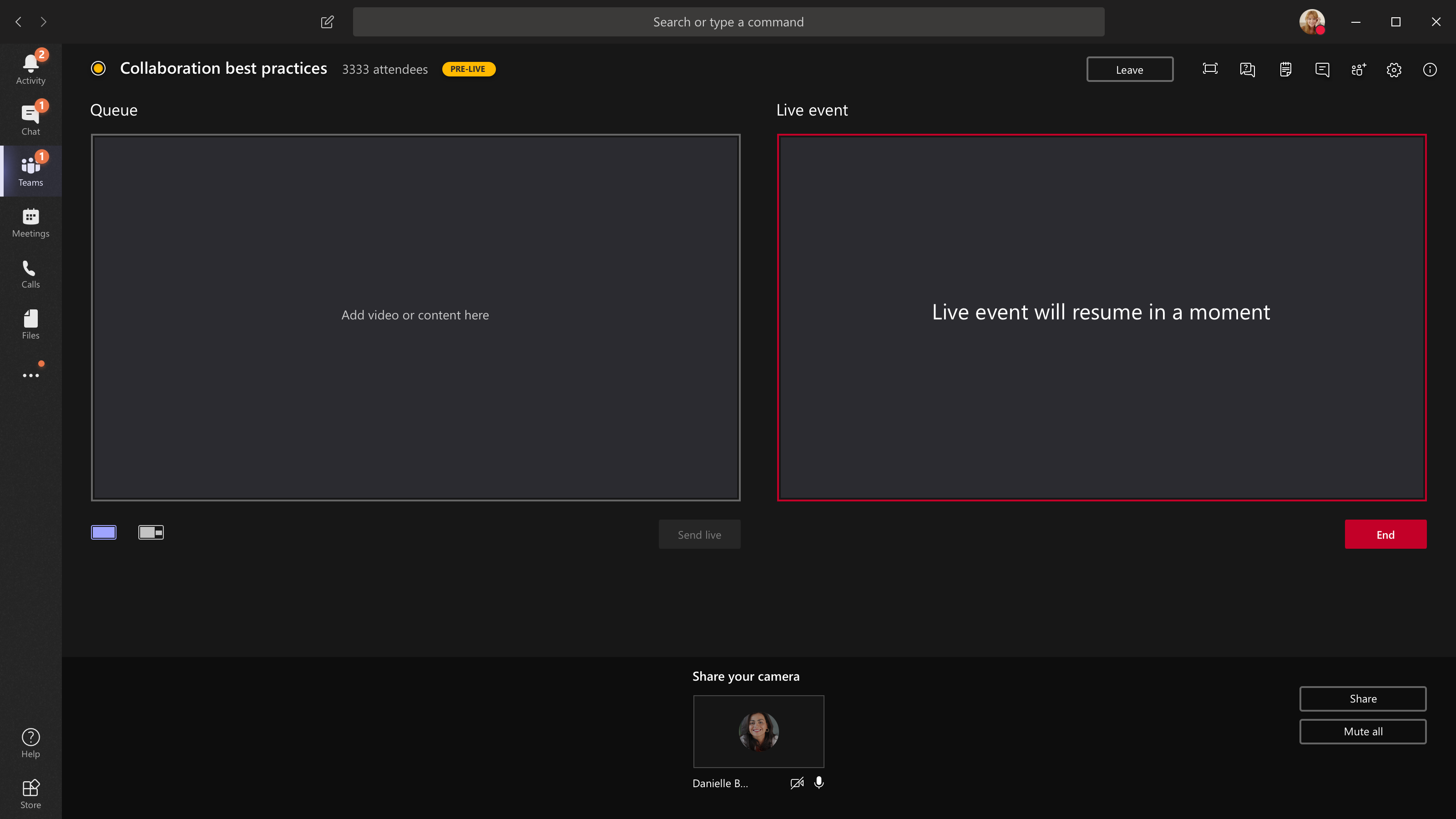
-
Pentru a partaja desktopul sau o fereastră, selectați Partajare, apoi ecranul pe care preferați să îl partajați.
Sfat: Dacă dvs. este singurul producător al evenimentului, vă recomandăm să utilizați mai multe monitoare sau să partajați ferestre specifice (nu tot desktopul). Altfel, toți vor vedea Teams (și selecțiile dvs.) atunci când faceți o modificare. Cu mai multe monitoare, puteți să coada de Teams pe un ecran și să aveți conținutul partajat pe celălalt.
-
Pentru a partaja desktopul, selectați Partajați > desktop > pe > Trimitere în direct. Dacă evenimentul nu a început deja, selectați Start.
Pentru a partaja o fereastră, selectați Partajare și selectați una dintre ferestrele deschise Windows secțiune din bara sursă. După ce fereastra este partajată, comutați la interfața de utilizator a producătorului, selectați Conținut, apoi Trimiteți în direct. Dacă evenimentul nu a început deja, selectați Start.
Notă: NU minimizați fereastra selectată, deoarece acest lucru împiedică afișarea unei previzualizări în coadă.
-
Pentru a opri partajarea desktopului sau a ferestrei, selectați Oprire partajare în fereastra monitorului de apeluri. Ca exemplu de bună practică, puteți invita un co-prezentator la evenimentul în direct, care poate apoi să partajează desktopul sau fereastra, pe care apoi o puteți coada pentru redare în flux la eveniment. Din nou, acest lucru vă va ajuta să evitați afișarea de Teams (și coada de așteptare) participanților.
-
Pentru a coada la coada altui flux video, veți avea nevoie de alți prezentatori pentru a vă alătura la eveniment. Fluxurile lor vor apărea în partea de jos a ecranului.
Note:
-
Până la zece prezentatori sau producători (inclusiv dvs.) pot partaja simultan conținut sau video.
-
În cazul în care conținutul dvs. este în direct, alți prezentatori sau producători pot începe partajarea ecranelor selectând Partajare. Asigurați-vă că echipa evenimentului cunoaște acest conflict potențial.
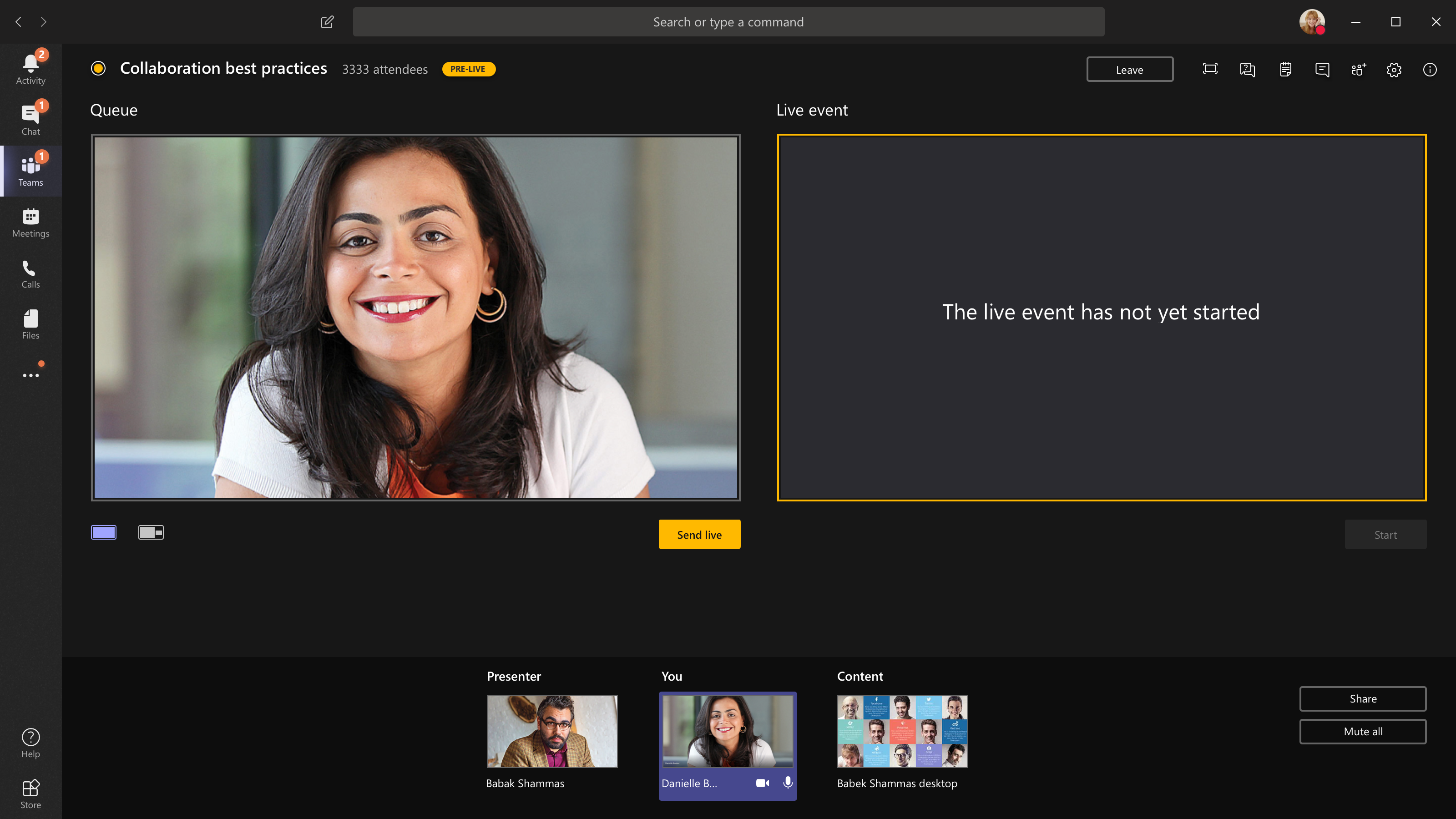
-
-
Pentru a solicita unui prezentator să se alăture unui eveniment în direct, selectați Participanțiși găsiți persoana la care doriți să vă asociați. (Dacă i-ai invitat deja, numele lor va fi în listă. Dacă nu, le puteți căuta.) Atunci când le găsiți, selectați Mai multe opțiuni după numele lor, apoi Solicitați asocierea. Teams îi va apela în întâlnire.
Dacă solicitați unei persoane să se alăture, aceasta se va alătura ca prezentator, ceea ce înseamnă că poate vorbi, partaja ecranul, participa la chatul de întâlnire al grupului de evenimente și poate modera întâlnirea din Întrebări și&A. Orice persoană la care solicitați să vă asociați va fi eliminată din chatul întâlnirii în grupul de evenimente de după întâlnire.
-
Pentru a termina evenimentul, selectați Sfârșit.
Rețineți: după ce se termină evenimentul în direct, acesta nu poate fi repornit.
-
Pentru a verifica performanța dispozitivelor în timp ce producți un eveniment în direct:
-
Selectați Starea și performanța în tabloul de bord.
-
Pentru a vedea mai multe informații despre tipul de informații pe care le puteți vizualiza, consultați Producerea unui eveniment în direct utilizând un Teams
-
Pasul 4: Urmăriți ulterior.
Alte persoane pot merge la pagina dvs. de eveniment în Yammer după ce se termina evenimentul în direct.
-
Monitorizați discuția și răspundeți la toate întrebările pe care le-am propus să le urmăriți.
-
Partajați linkuri la eveniment, astfel încât persoanele care l-au pierdut să poată urmări videoclipul.
Roluri în evenimente Yammer în direct, produse cu Teams
Există patru roluri utilizate în Teams Yammer, fiecare cu permisiuni diferite. În plus, există roluri funcționale în organizația dvs., care ar trebui să fie atribuite după cum este necesar.
Rolurile pentru evenimente în direct în Teams și Yammer
-
Organizator:persoana care produc evenimentul.
-
Produceți evenimentul (configurați fluxul de evenimente).
-
Anulează evenimentul.
-
Editați evenimentul.
-
Partajați evenimentul cu alte persoane.
-
-
Producător: persoanele care coordona evenimentul.
-
Produceți evenimentul (configurați fluxul de evenimente).
-
Partajați evenimentul cu alte persoane.
-
-
Puteți avea până la 10 prezentatori odată.
-
Prezentatori:persoanele care prezintă în timpul evenimentului.
-
Produceți evenimentul (configurați fluxul de evenimente).
-
Partajați evenimentul cu alte persoane.
-
-
Puteți avea până la 10 prezentatori odată.
-
Participanți: toțiparticipanții la eveniment, fie înainte, în timpul, fie după difuzare.
-
Participați! Comentați, adresați întrebări sau răspundeți la întrebări.
-
Rămâneți organizat. Urmăriți o postare sau marcați întrebările sau comentariile specifice pe care doriți să le urmăriți.
-
Partajați evenimentul cu alte persoane, trimițând un link la acesta.
-
Responsabilități suplimentare
-
Moderator:Moderatorul este responsabil pentru monitorizarea și răspunsul la postări de la participanți.
Sfat: Această activitate este efectuată cel mai bine de către o persoană cu Yammer de administrator de comunitate. Un administrator de comunitate poate marca cel mai bun răspuns pentru întrebări și a șterge postările care încalcă politica firmei.
Activitățile pot include:
-
Adăugarea de comentarii, întrebări, sondaje sau imagini în culise înainte de eveniment, pentru implicarea sa.
-
Răspundeți la postări după cum este necesar. Confirmarea întrebărilor care trebuie urmărite.
-
Ștergerea postărilor care încalcă politica firmei.
-
Comentați, puneți întrebări sau adăugați sondaje ce pot fi discuție.
-
Organizarea postărilor prin etichetarea unei postări cu o #topic.
-
Marcați cel mai bun răspuns la întrebările puse în grup.
-
Ajută prezentatorul să gestioneze timpul.
Păstrați-vă echipa organizată
-
Pentru o echipă mare, poate fi util să aveți un grup Yammer sau Teams privat pentru a comunica despre eveniment înainte, în timpul și după acesta.
-
Asigurați-vă că aveți o conversație în avans despre cine ce face fiecare, inclusiv cine gestionează problemele ce pot apărea, cum ar fi un prezentator care vorbește prea mult sau publicări nepotrivite.
-
Pentru mai multe informații despre cum să organizați evenimentul pentru un angajament cât mai bun, consultați Yammer manual pas cu pas pentru evenimentul în direct.
Consultați și
Organizarea unui eveniment în direct în format Yammer
Yammer manual pas cu pas pentru un eveniment în direct
Descărcarea șabloanelor de evenimente în direct
Cum să participați la un eveniment în direct în format Yammer










